Подключение материнской платы amd b450

Доброго времени суток всем читателям моего блога! На связи Федор Лыков. Сегодня хотелось бы разобрать актуальный вопрос, а именно «как подключить переднюю панель к материнской плате».
Данным вопросом рано или поздно задается каждый, кто решил самостоятельно собрать себе компьютер в первый раз, потому, считаю, что данная статья будет очень актуальна.
Рекомендую статью для тех, кто не умеет подбирать процессор к материнской плате.
Предназначение передней панели
Если вы хоть раз видели системный блок компьютера, то знаете, что на его фронтальной части располагаются:
- кнопка включения компьютера
- кнопка перезагрузки
- индикаторы работы жесткого диска
- дополнительные USB порты
- порты для звуковых устройств ввода и вывода (наушники и микрофон)
Для их полноценной работы необходимым условием является соединение панели с материнской платой. Разумеется, инженеры компаний-производителей предусмотрели этот момент и на платах размещены специальные разъемы.
Сложности подключения в первую очередь связаны с незнанием назначения тех или иных разъемов и пинов. Сейчас мы и будем разбираться, как правильно подключить панель к материнской плате от различных компаний-производителей.
Предлагаю начать рассмотрение вопроса со взгляда на наиболее распространенные провода от передней панели, которые нам и нужны, чтобы разобраться в вопросе. Приятного чтения!
Основные интерфейсы передней панели
Таблица
Как я уже и сказал, на передней панели могут располагаться самое разное количество вспомогательных разъемов и других интерфейсов, которые подключаются на прямую к материнской плате.
Давайте посмотрим на самые распространенные их виды в ПК.
| Название | Фото | Назначение |
| Power SW\Reset SW |  | Предназначены для работы кнопок питания и перезагрузки. Power SW – кнопка включения, а Reset SW –перезагрузки. |
| HDD Led | Необходим для работы светового индикатора работы жесткого диска на фронтальной панели корпуса системного блока. На своем компьютере вы можете заметить на фронте мигающую лампочку при включенном ПК. Так вот, это тот самый индикатор. | |
| Power Led |  | Необходим для работы индикатора питания на фронтальной панели. Как правило, он синего цвета и статично горит при включенном питании компьютера. |
| HD Audio | Нужен для подсоединения передней звуковой панели. Обычно она нужна для подключения наушников и использует одну звуковую карту, что и задние порты на материнской плате | |
| USB | Обеспечивает работу передних USB 2.0 портов. | |
| USB 3.0 |  | Осуществляет подключение передних USB 3.0 портов. Штекер более увесистый и мощный USB 3.0 нежели его младшая версия выше так как данные порты обладают более высоким стандартом скорости передачи и чтения данных. |
| Speaker |  | Системный динамик. Данная «пищалка» была распространена раньше и использовалась в качестве основного динамика, но сейчас с ее помощью система сообщает об ошибках при прохождении POST. |
Все эти разъемы являются унифицированным стандартом, и любая материнская плата поддерживает их подключение. Различаться может только расположение разъемов на самой материнской плате, но сам способ подсоединения идентичен.
Подключение передней панели к материнской плате
Первым делом, я порекомендую открыть руководство пользователя и поискать схему соединения там. Если нет бумажного, то можете найти его в электронном виде на официальном сайте производителя (как правило, в верхней части сайта переходите на вкладку «Продукты», там находите категорию материнских плат и уже оттуда ищите свою модель).
Прилагаю ссылки на официальные сайты:
Так же, на текстолите самой платы чаще всего написаны подсказки для помощи в подсоединении. На примере ниже отличный показатель правильных подсказок для того, чтобы разобраться как подключить переднюю панель к материнской плате.

Возьмем для примера популярную и актуальную материнскую плату и рассмотрим разъемы подключения на них.
Начнем
Первым делом рассмотрим модель материнской платы Gigabyte B450M DS3H с сокетом AM4 для подключения процессоров от компании AMD. Эта материнская плата достаточно популярна для недорогих сборок на Ryzen, а значит пример будет актуален.

Самым распространенным местом для размещения пинов подключения фронтальной панели является самый низ платы. Рассмотрим подключение на данной плате.

- USB 2.0 (на плате два разъема. Если шнур один, то подключайте в любой из них)
- USB 3.0
- Power Led
- HDD Led
- Power SW
- Reset SW
- CI (датчик вскрытия корпуса, не настолько распространен, как остальные)
- Speaker
Самые внимательные из вас уже могли заметить отсутствие разъема HD Audio, но не переживайте. Просто он находится в другой части платы, а именно слева.

Официальная документация говорит нам все то же самое, что я рассказал и вам.

Заметьте, что рядом с названием пина стоит знак + или — . Соблюдайте полярность и подключайте только идентичные знаки. На самих штекерах указаны знаки полярности, а также знак полюса на проводе можно понять по его цвету (красный – плюс, черный – минус).
А теперь давайте для сравнения возьмем похожую, но чуть более дешевую плату от той же компании – Gigabyte B450M S2H.

Данная плата обладает меньшим количеством слотов оперативной памяти, разъемов подключения и в принципе предназначена на чуть более дешевый сегмент. Пины здесь располагаются ближе к середине, давайте рассмотрим их подробнее.

- HD Audio
- USB 2.0 (на плате два разъема. Если шнур один, то подключайте в любой из них)
- Speaker
- Power Led
- Power SW
- HDD Led
- Reset SW
- USB 3.0
Заметьте, что в этой модели отсутствует разъём CI (датчик вскрытия корпуса), который присутствовал в предыдущем примере. Это не большая проблема, так как он, как уже упоминалось, не слишком распространен.
В официальной документации можем увидеть вот такую схему.

Теперь вам будет куда проще ориентироваться в системной документации, когда увидели это на примере, не так ли?
Абсолютно такие же обозначения на текстолите платы и схемы в руководстве пользователя будут выглядеть практически таким же образом будь это хоть китайская плата Killsre X79 для Intel Xeon на LGA2011, хоть старая MSI N1996 K9N для AMD на AM2.
Заключение
Сегодня мы рассмотрели очень важный вопрос, в котором необходимо разобраться для того, чтобы самостоятельно собрать свой персональный компьютер. Я уверен, что смог вам дать нужную базу знаний и у вас не должно более возникнуть проблем с тем, как подключить переднюю панель к материнской плате.
Спасибо, что дочитали статью до конца. Если у вас остались вопросы, то прошу вас пройти в комментарии и оставить их там. Я уверен, что смогу ответить на них, а также помочь вам. Не скромничайте и не стесняйтесь!
А на этой ноте закончим данную статью и попрощаемся вплоть до момента следующей публикации.
Всем привет! Хочу рассказать про материнскую плату Gigabyte B450 Gaming X и как она идеально подойдёт каждому!

Фирма Gigabyte мне очень нравится тем, что они предлагают за свою цену, одни из лучших вариантов решений цены/качество. Очень качественная фирма, удобный BIOS, минимальное количество проблем, которые могут возникнуть при сборке и работе системного блока. Цель была собрать системный блок, имея на руках только блок питания Accord ACC-450W-12 мощностью в 450 ватт и видеокарту ASUS GeForce GTX 950 Mini, бюджет до 27 тысяч рублей. Я, как ученик старой школы, не признаю световые диоды по всему периметру материнской платы, fps в играх они не прибавят, а вот кошелёк значительно убавят. Ну и кончено же впечатление от этого красивое, но только первую неделю, может быть две. Точно могу сказать, через месяц, яркая подсветка уже будет надоедать и утилиты для работы с подcветкой будут не актуальны. Данная плата, ценой в 6 тысяч рублей имеет себе всё необходимое для работы. Ну и самое главное правило, которое советую всем придерживаться какой бы цена материнской платы не была, разницы в производительности вы не увидите, особенно в играх.
После покупки мы видим яркую коробку, как и все материнские платы данной фирмы. Выделен чипсет B450 и модель Gaming X, ниже, что она готова для новейших процессоров Ryzen 3 серии, что говорит нам о том, что BIOS обновлять не нужно. Так же присутствует мониторинг вентиляторов smart fan и управлением светодиодных лент RGB Fusion 2.0.

На обратной стороне видим все особенности платы, особенности дизайна и игровой LAN разъём, который не отличается от обычного. Слева перечень характеристик и разъёмы, так же разъём NVMe памяти в слот m.2. Окно управление подсветкой RGB Fusion 2.0 и качественные конденсаторы питания.

Внутри коробки видим сам комплект: материнская плата, панелька на заднюю сторону, 2 сата провода интерфейса, мануал, внутри которого диск с драйверами и гайд по установке.


Большие количество транзисторов цепи питания процессора с установленными на них радиаторами, что говорит нам о качественном питании и разгонном потенциале материнской платы.

2 слота PCI-E x16 для работы в режиме Crossfire двух видеокарт фирмы AMD, но работать они будут в режиме 16+4.

4 слота DDR4 работают в двух канальном режиме в слотах 2 и 4, 1 и 3. Поддерживают частоты вплоть до 2933 мгц.

Кулер не перекрывает слоты оперативной памяти, установлен PCCooler S83 с размерами 80x113x113 мм.


Так выглядит оперативная память уже установленная. Модель планок - G.Skill DDR4 8 гб 2666 мгц (2 штуки).


Передняя панель подключается без проблем, все джеки сидят и не болтаются.

Системный блок в собранном виде это выглядит в собранном виде.

Конфигурация системного блока:
Корпус - Deepcool d-shield v2
Материнская плата - Gigabyte B450 Gaming X
Процессор - AMD Ryzen 5 1600
Оперативная память - G.Skill DDR4 8 гб 2666 мгц (2 штуки)
Кулер - PCCooler S83
Видеокарта - Asus GTX 950 Mini
Блок питания - Accord ACC-450W-12
Жесткий диск - Toshiba P300 1 тб
Wi-Fi карта - TP-Link TL-WN881ND
Вентилятор - Arctic Cooling Arctic F14 PWM
SSD накопитель - WD Green 2,5 120 гб.
После первого запуска, запускаем bios и видим очень удобный интерфейс в режиме "Easy Mode", где визуально наглядно написаны характеристики.

Если перейдём в режим "Classic mode", то перед нами откроется классический bios, с параметрами для всех настроек.

Здесь классические вкладки, на которых имеются соответствующие опции и настройки, как в любой другой материнской плате.
Данную материнскую плату рекомендую к покупке! За свою цену в 6 тысяч рублей, она идеально подходит для любых сборок, в том числе и производительных на процессорах AMD Ryzen 7 3700x и AMD Ryzen 7 3800x. За время работы никаких проблем с работой пк замечено не было. Цена в Онлайн Трейд самая выгодная, а с учётом бонусов просто подарок!
В скором будущем AMD порадует анонсом процессоров Ryzen 3-его поколения для платформы Socket AM4. Вместе с ними ожидается дебют новых топовых материнских плат на базе чипсета AMD X570. Некоторые из них уже успели засветиться в сети. К слову, на текущее поколение процессоров не так давно были снижены цены, поэтому желающим сэкономить сейчас самое время задуматься о сборке новой системы за разумные деньги.

В любом случае Ryzen 3-его поколения будут совместимы и с текущими платами под Socket AM4. С позиции цена/возможности сейчас очень достойно выглядят модели на чипсете AMD B450. С одной из них мы и познакомимся в этом обзоре. Речь пойдет об ASUS PRIME B450-PLUS. Пока это самая доступная плата формата ATX в арсенале производителя. Конечно, не стоит ожидать сверхвозможностей от модели стоимостью немногим более $100, однако оценить ее потенциал в 2019 году мы вполне сможем. Давайте для начала посмотрим на ее характеристики.
Спецификация
ASUS PRIME B450-PLUS
AMD Ryzen 1- и 2-го поколений / Ryzen с графикой Radeon Vega / Athlon с графикой Radeon Vega
4 x DIMM-слота с поддержкой максимум 64 ГБ памяти c частотой до DDR4-3466 МГц
1 x PCI Express 3.0 x16 (х16 для AMD Ryzen / x8 для AMD Ryzen с графикой Radeon Vega / x4 для AMD Athlon с графикой Radeon Vega)
1 x PCI Express 2.0 x16 (x4)
3 x PCI Express 2.0 x1
1 x M.2 Socket 3 (M.2 2242, M.2 2260, M.2 2280 и M.2 22110; SATA и PCIe 3.0 x4 (SATA для AMD Athlon))
6 x SATA 6 Гбит/с
RAID 0, RAID 1, RAID 10
1 x Realtek RTL8111H (10/100/1000 Мбит/с)
1 х 24-контактный разъем питания ATX
1 x разъем вентилятора CPU (4-контактный)
1 x разъем водоблока СВО (4-контактный)
3 x разъема подключения системных вентиляторов (4-контактные)
Алюминиевый радиатор на чипсете
Алюминиевые радиаторы на элементах подсистемы питания
Внешние порты I/O
2 x USB 3.1 Gen 1
1 х USB 3.1 Gen 1 Type-C
2 х USB 3.1 Gen 2 Type-A
Внутренние порты I/O
1 x USB 3.1 Gen 1
128 Mбит Flash ROM, UEFI AMI BIOS, PnP, ACPI 6.1, SM BIOS 3.1
ASUS
Новые версии BIOS и драйверов можно скачать со страницы поддержки
Упаковка и комплектация


Материнская плата поставляется в картонной упаковке с отличным информационным наполнением. Оно полностью отображает ключевые ее особенности и преимущества.

Комплект поставки включает в себя:
- диск с драйверами и утилитами;
- набор бумажной документации;
- два кабеля SATA;
- набор крепежных винтов для накопителя M.2;
- заглушку интерфейсной панели.
Дизайн и особенности платы

ASUS PRIME B450-PLUS выглядит вполне достойно для своего ценового сегмента. Печатная плата коричневого цвета и простая форма радиаторов сразу выдают в ней недорогую модель, но оригинальный узор скрашивает стандартный облик.

Также в наличии простая LED-подсветка. Светодиоды находятся под прозрачными защелками слотов расширения PCI Express x16 и в светящейся полосе в области звуковой подсистемы. Присутствует и колодка подключения LED-ленты.

В компоновке и удобстве сборки системы хочется отметить перпендикулярное расположение четырех из шести портов SATA 6 Гбит/с. Доступ к ним может быть затруднен только в случае установки габаритной платы расширения в нижний слот PCI Express 3.0 x1, что маловероятно. К расположению остальных элементов претензий у нас не возникло, если не считать отсутствие крепежных отверстий по всему правому краю платы. Зато порадовало наличие защелок только с одной стороны DIMM-слотов.

Взглянув на обратную сторону ASUS PRIME B450-PLUS, можно отметить стандартную опорную пластину процессорного разъема. Все три радиатора системы охлаждения закреплены при помощи пластиковых клипс, что является распространенным решением для доступных моделей.

В нижней части находятся следующие элементы: колодка подключения аудиоразъемов передней панели, порт COM, S/PDIF out, джампер для сброса CMOS, а также колодка подключения фронтальной панели.
Дополнительно отметим две колодки для активации портов USB 2.0 и одну для USB 3.1 Gen 1. Всего на плате реализована поддержка шести портов USB 2.0: четырех внутренних и двух внешних. Что же касается USB 3.1 Gen 1, то их всего пять: два внутренних и три на интерфейсной панели.


Возможности организации дисковой подсистемы представлены интерфейсом M.2 Socket 3 (поддерживаются форматы SSD M.2 2242, M.2 2260, M.2 2280, M.2 22110) и шестью портами SATA 6 Гбит/с. При установленном процессоре AMD Ryzen слот M.2 поддерживает как SATA, так и PCIE 3.0 x4 накопители. А вот для AMD Athlon возможна работа только в режиме SATA. Ввиду недостатка свободных чипсетных линий, интерфейс M.2 Socket 3 делит пропускную способность с двумя портами SATA 6 Гбит/с (на схеме «SATA_5/6»).

Системная плата ASUS PRIME B450-PLUS оснащена четырьмя DIMM-слотами для установки модулей оперативной памяти стандарта DDR4, которые могут работать в двухканальном режиме. Для его реализации планки необходимо устанавливать в первый и третий либо во второй и четвертый слоты (или же занять все доступные разъемы). Поддерживаются модули, работающие на частотах до 3466 МГц. Максимальный объем памяти может достигать 64 ГБ, чего будет достаточно для любых поставленных задач.


Система охлаждения состоит из трех алюминиевых радиаторов. В процессе тестирования были зафиксированы следующие температурные показатели:
- радиатор охлаждения чипсета – 39,4°C (при разгоне – 39,5°C);
- верхний радиатор охлаждения элементов подсистемы питания – 50,5°C (при разгоне − 53,8°C);
- нижний радиатор охлаждения элементов подсистемы питания –57,4°C (при разгоне − 66,6°C);
- дроссели подсистемы питания – 74,2°C (при разгоне − 87,5°C).
Если не принимать во внимание температуру дросселей, то полученные результаты вполне достойные для недорогой платы. Однако любителям разгона придется позаботиться о хорошей циркуляции воздуха внутри корпуса либо о дополнительном обдуве зоны VRM.


Питание процессора осуществляется по 6-фазной схеме для вычислительных ядер и дополнительных узлов. Элементная база состоит из твердотельных конденсаторов, ферритовых дросселей и МОП-транзисторов On Semiconductor 4C06B и 4C10B. Сам преобразователь основан на цифровом ШИМ-контроллере ASP1106GGQW.

Для расширения функциональности у пользователя есть в распоряжении пять слотов:
- PCI Express 3.0 x16;
- PCI Express 2.0 x1;
- PCI Express 2.0 x4;
- PCI Express 2.0 x1;
- PCI Express 2.0 x1.
Из двух слотов PCI Express x16 к процессору подключен только верхний, который и использует все доступные 16 процессорных линий стандарта PCIe 3.0 (8 для AMD Ryzen с графикой Radeon Vega или 4 для AMD Athlon). Второй слот подключен к чипсету и использует только 4 линии. В итоге любителям установить пару видеокарт придется ограничиться решениями на основе AMD и не самой быстрой схемой x16+x4.

Возможности Multi I/O возложены на микросхему ITE IT8665E, которая обеспечивает мониторинг и работу портов COM и PS/2.

Для поддержки сетевых соединений служит гигабитный LAN-контроллер Realtek RTL8111H.


На интерфейсную панель тестируемой модели выведены следующие порты:
- 1 x PS/2 Combo;
- 1 x HDMI;
- 1 x DVI-D;
- 1 x RJ45;
- 2 x USB 3.1 Gen 1;
- 1 x USB 3.1 Gen 1 Type-C;
- 2 х USB 3.1 Gen 2;
- 2 x USB 2.0;
- 3 x аудиопорта.
Интерфейсная панель отличается достаточным количеством портов USB и возможностью вывести на нее порт COM при помощи соответствующей колодки на печатной плате. Если у вас процессор с iGPU, то и видеоинтерфейсы для вас лишними не будут. А вот наличие всего трех 3,5-мм аудиопортов огорчит владельцев многоканальной акустики.

Возможности организации охлаждения внутри системного корпуса у ASUS PRIME B450-PLUS представлены пятью 4-контактными разъемами. Один из них служит для системы охлаждения CPU, один предназначен для подключения водоблока СВО и еще три пригодятся для подключения системных вертушек.
UEFI BIOS
Тестируемая модель использует современный предзагрузчик на основе графического интерфейса UEFI, осуществлять настройки в котором можно при помощи мышки. Он предлагает два основных сценария использования: «EZ Mode», в котором все необходимые настройки сгруппированы на одном экране, либо привычный «Advanced Mode», где все настройки разнесены по своим вкладкам. Функциональные возможности BIOS позволят не только оптимально сконфигурировать систему, но и реализовать разгон ключевых узлов. А для мониторинга можно использовать правую боковую панель, которая отображается во всех разделах, либо специальную вкладку «Monitor».
Возможности разгона

Воспользовавшись функцией автоматического разгона, мы получили частоту AMD Ryzen 7 2700X на уровне 3978 МГц при напряжении 1,384 В. В стресс-тесте его температура поднялась до 64°С, без каких-либо последствий для стабильности работы системы.

В ручном режиме получена частота 4030 МГц при том же напряжении и аналогичной температуре в стресс-тесте.

Модули оперативной памяти DDR4-3600 TEAMGROUP T-FORCE XCALIBUR RGB работали на скорости DDR4-3600 МГц.
Тестирование
Для проверки возможностей материнской платы ASUS PRIME B450-PLUS использовалось следующее оборудование:
AMD Ryzen 7 2700X (Socket AM4, 4,3 ГГц, L3 16MB)
Turbo Boost: enable
2 x 8 ГБ DDR4-3600 TEAMGROUP T-FORCE XCALIBUR RGB TF5D416G3600HC18EDC01
ROG STRIX GeForce RTX 2080 Ti 11GB GDDR6 GAMING OC
Western Digital Purple (WD10PURX, 1 ТБ)
ASUS DRW-1814BLT SATA
Seasonic X-560 Gold (SS-560KM Active PFC)
CODEGEN M603 MidiTower (2х 120 мм вентилятора на вдув/выдув)
Philips Brilliance 240P4QPYNS







В итоге мы получили отличные результаты, достижению которых сопутствовало использование хорошей элементной базы, актуальных функциональных возможностей и удачной оптимизации настроек BIOS.
Тестирование звукового тракта на основе кодека Realtek ALC887
Новый клиент звонит по объявлению с авито, немного на нервах, объясняет ситуацию, его сын 16 лет, решил сам проапгрейдить свой комп, купил вот такой набор:
ASrock B450m/Ryzen 2600/DDR4 2*8GB 3400Mhz

Собрал, всё ребенок, поставил в комп, не запускается. решили проблема в материнской плате, отвезли материнку в СЦ, там её проверили сказали всё ок, типа у вас оперативная память по частоте не подходит))) купите у нас samsung 2666mhz и всё будет работать, клиент докупил ещё 16GB зеленой памяти.
И вот у клиента уже 32GB оперативки, комп собран и все равно не стартует.
Клиент готов на оплату, только за результат, озвучиваю 2т.р. за собрать правильно комп, благо клиент рядом.
Приезжаю вижу, что в дополнение купленному уже есть БП Chieftec ECO 600W и видюха ASUS 1050ti, видюха и блок с рабочего компа, в них можно быть уверенными.
Собираю на столе: Материнка+проц+кулер+оперативка(samsung2666) подключаю БП и speaker(динамик), при подключение БП сразу включается подсветка на материнке. Замыкаю контакты (power sw) отверткой, вентиляторы крутятся, но старта нет, и динамик молчит не пищит и это подозрительно.
Проверяю спецификацию на предмет не соответствия версии bios процессору, но нет ryzen 2600, должен на этой материнке работать с любой версией bios.
Так как с материнкой до меня ковырялись, передергиваю батарейку bios и перемычкой сбрасываю настройки, не помогает. следующий шаг пробую вставить оперативку в разные слоты, вообще достать всю оперативку, реакции нуль все также динамик молчит.
Снимаю кулер, снимаю процессор, начинаю его изучать, всё красиво ножки не погнуты, стоит как надо сокет у материнки чистый. прям магия какая то.
Попутно общаюсь с клиентом, выясняю, что покупали материнку и процессор в одном и том же магазине, интересуюсь по поводу поездки в сервис, проверяли ли там заодно процессор, а тут выясняется, что пока материнку тестировали, свой проц клиент в руках держал, моё выражение лица:
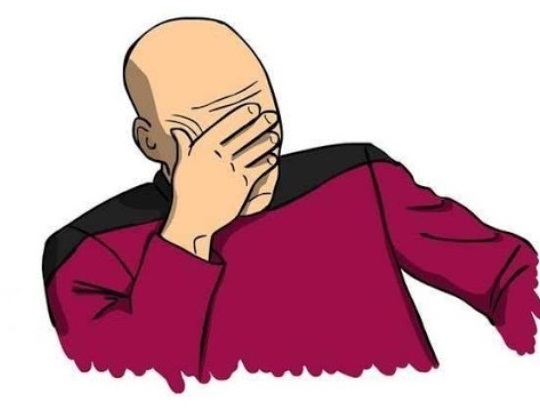
В этот момент я понимаю, что наверное дело в процессоре, но никакого способа объективно это протестировать у меня нет, и денег я не получу. Что делает обычно мастер в такие моменты, ещё раз достает процессор и начинает его задумчиво крутить в руках, и думать ну как же так. бракованный проц это дикая редкость и неужели он попался именно мне.
Задумчиво изучаю проц. под лучами света со всех сторон, и тут что-то мелькнуло на его нижней части между ножек, то-ли баг света, то ли царапина, то ли тонкий белый волос. минут пять я его рассматриваю под разными углами, убеждаюсь что не глюк, точно там что-то есть, и это не царапина, а очень тонкий волос/нитка/волокно длинной в 3-4 см пермыкает ножки процессора . Ищу в с своей сумке максимально тонкую иголку, чтобы пролезла между ножками, и вот через минут он у меня в руках, тонкий белый волос их собакена. говорю клиенту что если после этого комп оживет, то это будет чудо.
Заново устанавливаю процессор, стартую материнку, и вроде старт начинает идти, это заметно по тому как меняется скорость вращения кулера процессора, сначала тихо, потом bios разгоняет его на полную, потом снимает показания с датчика температуры на процессоре и убирает скорость кулера на минимум. Но изображения на мониторе нет, и спустя несколько секунд, раздаются 5 коротких писков, BIOS AMI значит приехали неисправность процессора.
Я продолжаю танцы с бубном, ничего не помогает, попытка старта явно есть и опять 5 коротких сигналов - неисправность процессора.
Ну что же идём гуглить, по модели материнке и проца, и на пятой странице видим, но не ответ, а то что master095, как любитель intel совершенно забыл, что маркировка intel и amd категорически отличается. если на intel core дополнительной буквой F обозначается отсутствие встроенного графического ядра, то на AMD если буквы G в название нету, то нет и встроенного видеоядра, как и в моем случае. Короче вы поняли, и я тормоз, и убогий bios вместо того чтобы пропищать ошибку видекарты - пищит ошибку проца. Вобщем последний штрих установка дискретной 1050ti, и новый компьютер завелся. ещё минут 20-30 я собрал всё это в старый корпус, клиент счастлив - деньги в кармане. Хотя признаться я уже был готов сдаться и сказать везите проц в сервис.
И да красная оперативка VIPER тоже подошла, правда на 3400mhz она не завелась, но на 2933 вполне, клиент решил её пока не разгонять.
Автор, тут вроде не Дзен, или вы копипастите текст сразу и туда и на пикабу? По сабжу - написан лютый бред сивой кобылы, особенно про 5 коротких писков - неисправность процессора. Это неактуально уже лет 20. Далее волшебный собачий волосок со сверхпроводимостью. Ну тут у меня даже слов нет. Продолжаем про волшебный сервис. Хозяева принесли в РУКАХ процессор. Это же как надо себя любить, чтобы вытащить эту дрянь из сокета, перемазаться пастой, не согнуть ноги у камня, но нести в руках. Предположим проц был в сокете, и мамку принесли на сервис сразу с камнем. Но, на приемке сидел очень добрый юноша, который вытащил клиентский проц, перемазался термопастой, вставил свой проц, снова перемазался пастой. Да ни в одном сервисе не вытащат клиентский проц, банально от лени.
Только графика на красных обозначается буквой G, а Х или ХТ это разогнанные
Советую маленький баллон сжатого воздуха таскать. А не иголкищас бы к 1050ти брать блок на 600. да еще и чифтек
У амд с графическим ядром буква G. A "x" и "xt" это фактически буст / апгрейт. То есть с буквой X видеоядра тоже нету.
Как можно этим заниматься и не знать маркировку ряженок ?
Я кстати давно тестирую новые процы AMD Ryzen, начиная с 1 поколения.
И болячки были всякие, где BIOS кривой, где A.G.E.S.A нужно обновить для корректной работы с памятью. Где-то SSD NVMe не работала и т.д.
Вначале было сложно (сидел всегда на Интеле), потом уже все устаканилось. Знаю чипсеты, модельный ряд процов, особенности разные)
Недавно тоже так трахался - собирал ребёнку "новый" компьютер из моего старого железа. В конце-концов дело оказалось в битой планке памяти с которой он вообще не хотел стартовать никак. Причём у меня эта планка проработало до того лет 10. Благо она была двухгиговая и таких у меня ещё мешок.
ASRock B450M Pro4
R5 2600
2x8 Gb Corsair 3000 мгц
видяшка на тот момент если не ошибаюсь стояла GTX 750Ti вендера не помню
ну так вот, собрал все, старта нет, карлсоны крутятся, спикер молчит.
минут 20-30 вытаскивания компонентов, ей пофигу, бесконечный ребут в тишине спикера. проверил все провода.. плюнул пошел налить чая. было все воткнуто уже назад.
выпил чай, уже думаю что все это барахло нести в магазин, разбираться.
захожу в комнату, а он сцуко сам стартанул и довольный висит в биосе..
что это было непонятно, да я слышал о долгой инициализации проца, но блин.. до сих пор загадка
Ну, от посторонних предметов в сокете все что хочешь может быть.
А у меня вон вчера ночью кабель C13-C14 сломался. Тот самый, который от розетки к БП идет. Вот тут я знатно прихуел.
Как прочитал про встроенное видео ядро в AMD аж руки затряслись. Попался я довольно сильно с этими встроенными.
2 года назад. Попросил меня знакомый, собрать тачку в офис. Тачку для тётки, чтобы работать в экселе, ворде и гранд смете. Бюджет 60-70к на всё. Ну и я собственно собрал.
Мать - Asus prime a320-mk
Камень - Ryzen 3 2200g
Память - точно не помню - помоему какой то crucial 2 по 8
БП - тоже уже не вспомню. На 850
Видеокарта - Radeon rx550.
Корпус, мышь, клава, винт, моник, колонки + винда. В общем весь комп. С заделом на небольшой апгрейд в будущем, и в случае чего забрать мелкому домой.
Во время сборки руководствовался конфигуратором ситилинка. Там и покупал. Вовремя сборки на сайте - проблем небыло. Так же смотрел на сайте материнки поддержку процессоров и памяти. Всё ок. На сайте было написано:
Integrated Graphics in the 2nd and 1st Gen AMD Ryzen™ with Radeon™ Vega Graphics /Athlon™ with Radeon™ Vega Graphics /7th Generation A-Series APU* - дословно не помню. Но что то в этом роде ( у них сейчас такая же надпись)
Собрал. Засунул в системник. Всё норм. Всё определилось. Вставил флешку с виндой, и поставил. После установки во время запуска винды начались свистопляски. Через несколько минут после старта - тачка начинала тупить, экран мигать и поитогу отваливалось с BSOD. После ребута - проблема начиналась сразу. Даже не всегда получалось войти в систему. Подумал что поставил ось криво. Переставил. Запуск оси - 2-3 минуты и тоже самое. После ребута проблема начинается сразу. Понял что проблема после определения устройств. После третьей переустановки заметил что трабл начинается когда система ставит дрова амд. После очередного BSOD обратил внимание на ошибку. Ошибка VIDEO TDR FAILURE со ссылкой на atikmpag.sys. Ну точно проблема с видео. После нескольких ребутов - умудряюсь войти в диспетчер устройств и удалить оба видеоадаптера с удалением дров. И начинаю гуглить.
Великий и могучий говорит что проблема с драйвером. Ну ок. Переставляем драйвер. Пробовал последний, бету, не бету. Пробовал другую видеокарту и так далее. Примечательно что в биосе нельзя отключить встроенный видеоадаптер. Можно только выбрать какой в приоритете. Ну думаю надо обновить биос. Полез на сайт, скачал биос. Обновил - толку это не принесло. Решил почитать сайт. И что же я увидел. Я обратил внимание на звёздочку в встрочке поддерживаемх процессоров
Integrated Graphics in the 2nd and 1st Gen AMD Ryzen™ with Radeon™ Vega Graphics /Athlon™ with Radeon™ Vega Graphics /7th Generation A-Series APU*
Листаю вниз страницы там в графе "Примечания" написано что Процессор с AMD Vega поддерживается, но вот сама Vega нет. Парампампам.
PS понимаю что нужно было сразу нести в магазин и пробовать сделать возврат/обмен. Почему не сделал - собирал комп уже ночью, магазины не работают. А утром побоялся признаться. Он обещал что после сборки этого компа - буду у него подрабатывать приходящим админом. Так и получилось. Поэтому признаться о том что в первый же день так накосячил - побоялся.
С тех пор собрал несколько десятков компов. И больше ни разу не было таких косяков.
Читайте также:


